Excel’de Çalışma Sayfasını Kopyalama ve Taşıma – Excel Eğitimi
Kendimize özel tasarlamış olduğumuz bir çalışma sayfa düzeni varsa ve bu düzeni başka çalışma sayfalarında da kullanmak istiyorsak her defasında yeniden hazırlamak yerine çalışma sayfasını kopyalayarak başka çalışma sayfalarında kullanabiliriz. Örneğin bir şirketteki ürünlerin fiyat listesinin tutulduğu bir çalışma sayfamız olsun. Aylara göre güncel fiyatlarını tutmak istiyorsak bir önceki aydaki ürün fiyat listesini kopyalarız ve sadece gerekli alanları güncelleyerek yeni aya ait fiyat listelerini kolayca oluşturabiliriz.
Kopyalamak istediğimiz sayfa seçilir, şeritteki giriş sekmesi içerisindeki hücreler grubundan biçim açılır menüsüne tıklarız. Açılan menüden sayfaları düzenle bölümünün alt kısmından sayfayı taşı veya kopyala seçeneğine tıklarız. Karşımıza taşı ve kopyala penceresi açılır. Sonraki sayfa bölümü, kopyalayacağımız sayfadan sonra hangi sayfanın geleceğini gösterir. Kopya oluştur ifadesinin yanındaki kutu işaretlenir ve tamam butonuna tıklanır. Böylece istediğimiz şekilde sayfamızı kopyalamış oluruz. Kopya oluştur ifadesini işaretlemezsek sadece çalışma sayfasını taşımış oluruz. Sayfa kopyalandığında otomatik olarak adlandırılır, kopyalamak istediğimiz çalışma sayfasının adı sayfa 1 olsun, kopyasının adı sayfa 1 (1) şeklinde olacaktır. Parantez içerisinde ki sayı çalışma sayfasının kaçıncı kopyası olduğunu gösterir.
Sayfayı kopyalamak ve taşımak için bir diğer yolda kopyalanacak çalışma sayfası seçilir, fare ile sağ tıklanır açılan menüden taşı ve kopyala seçilir. Sonraki sayfa ve kopya oluştur seçilir ve tamam butonuna tıklanır.
Çalışma sayfası kopyalama;
Kısa yol; Excel’de bir çalışma sayfasını istediğimiz herhangi bir sayfa aralığına taşıma istiyorsak, taşımak istediğimiz sayfayı seçeriz farenin sol tuşuna basılı tutarak çalışma sayfasını istediğimiz yere sürükleriz. Eğer çalışma sayfasının bir kopyasının oluşmasını istiyorsak, kopyalamak istediğimiz çalışma sayfasının etiketine tıklarız. Ctrl tuşuna basılı tutup, farenin sol tuşuna tuşuna basılı tutarak sayfayı istediğimiz sayfa yanına taşıyabiliriz ve böylece sayfanın bir kopyasının oluştuğunu göreceksiniz.
Arkadaşlar 19. Excel eğitimi dersimizin sonuna geldik bu derste Excel’de çalışma sayfasını kopyalama ve taşıma işlemlerini öğrendik, derslerimi faydalı buluyorsanız bir yorumla taçlandırabilirsiniz. Eğer bu konuları ben biliyorum ileri konuları görmek istiyorum diyorsanız buradan bütün derslerime erişebilirsiniz. Aklınıza takılan bir soru olursa konu altında mutlaka sorun, bir sonraki derste görüşmek duası ile.

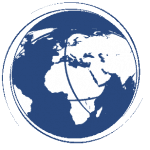






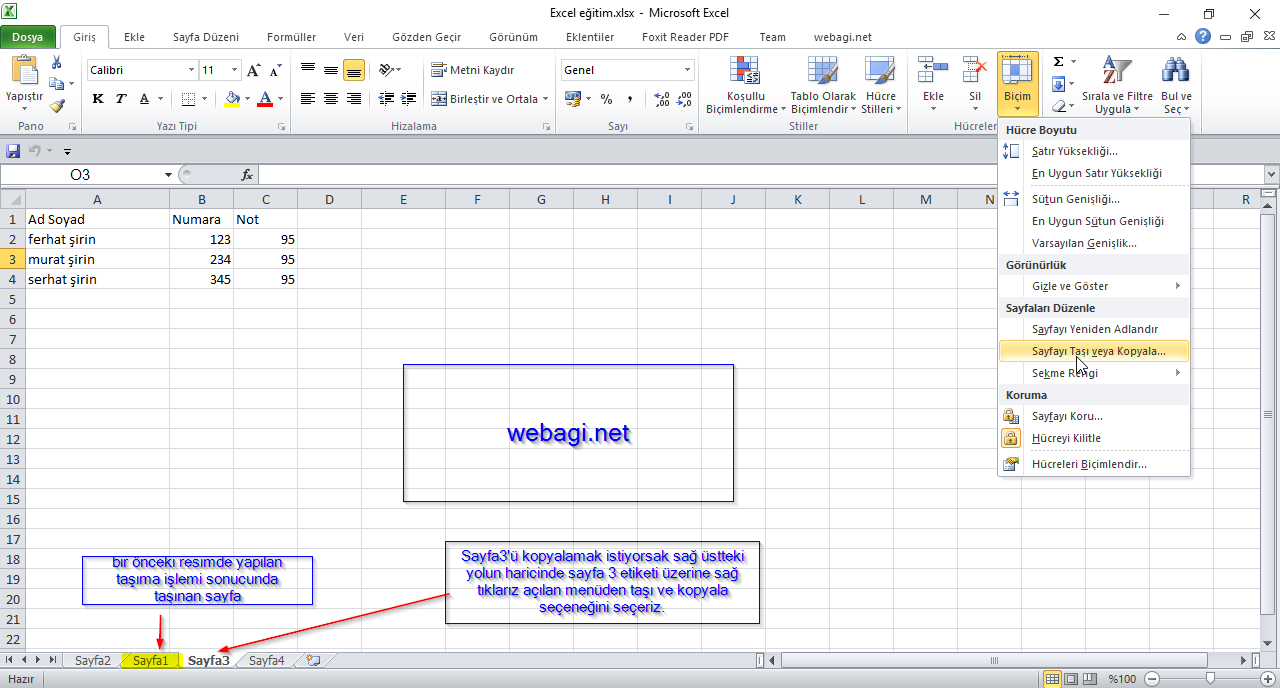
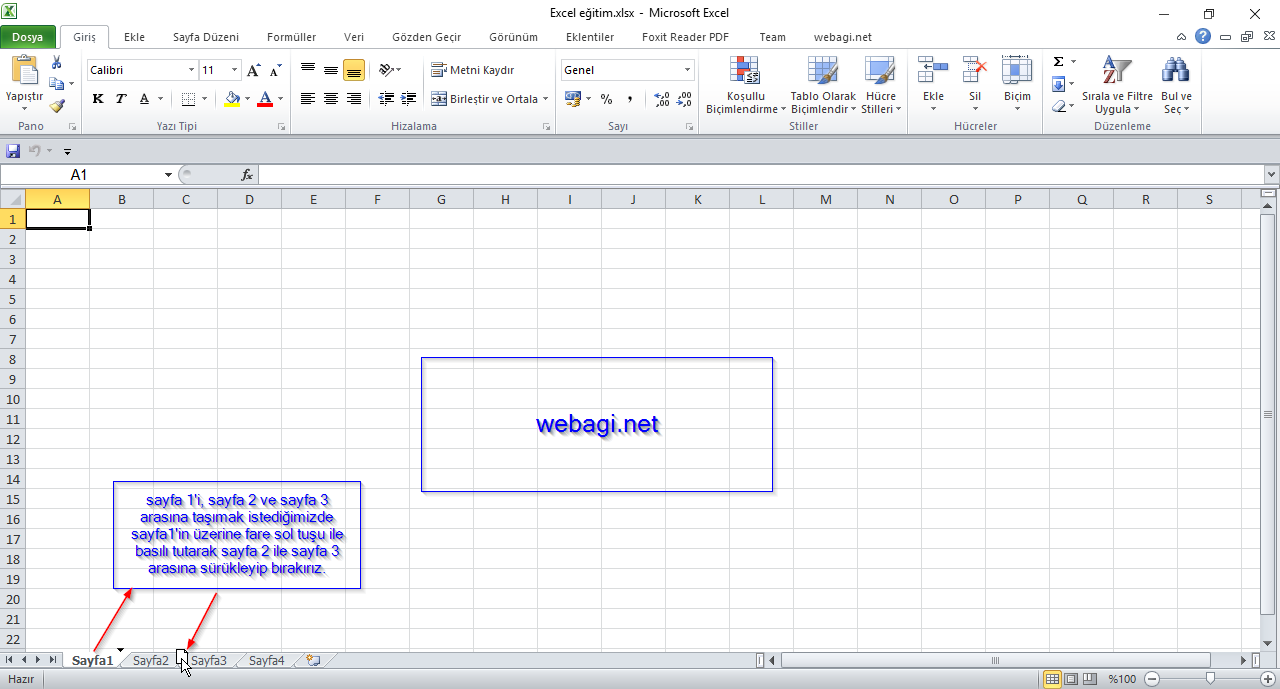
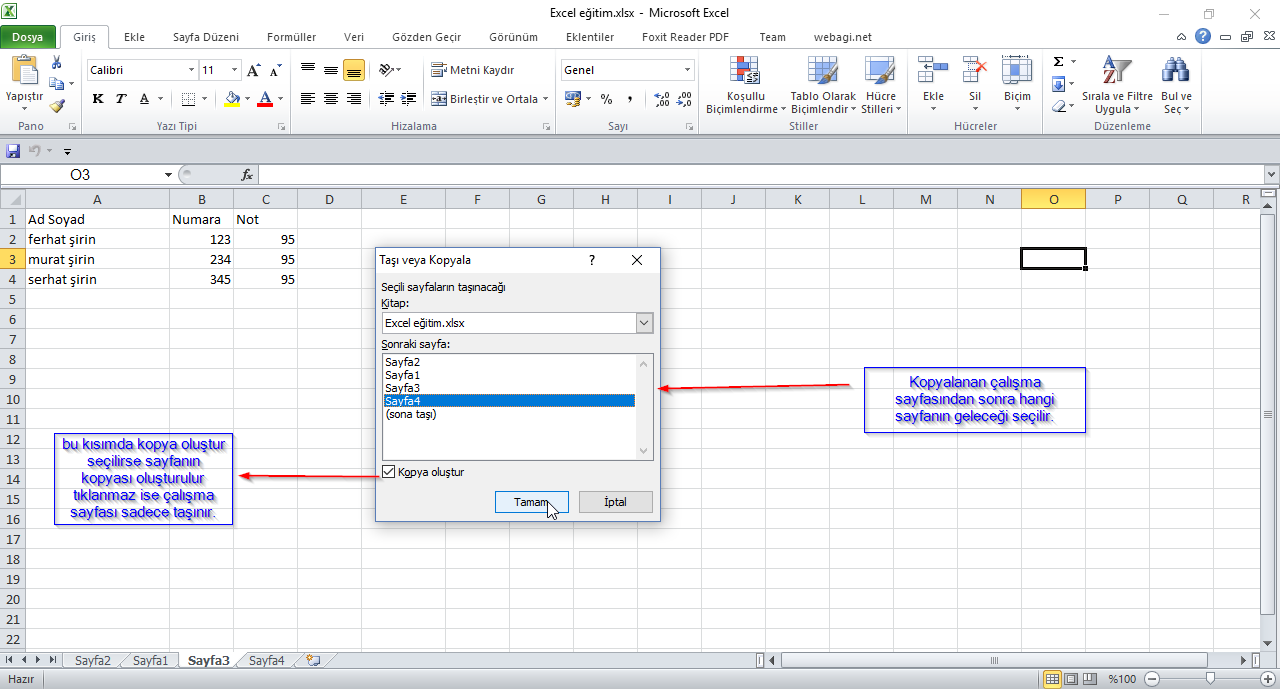
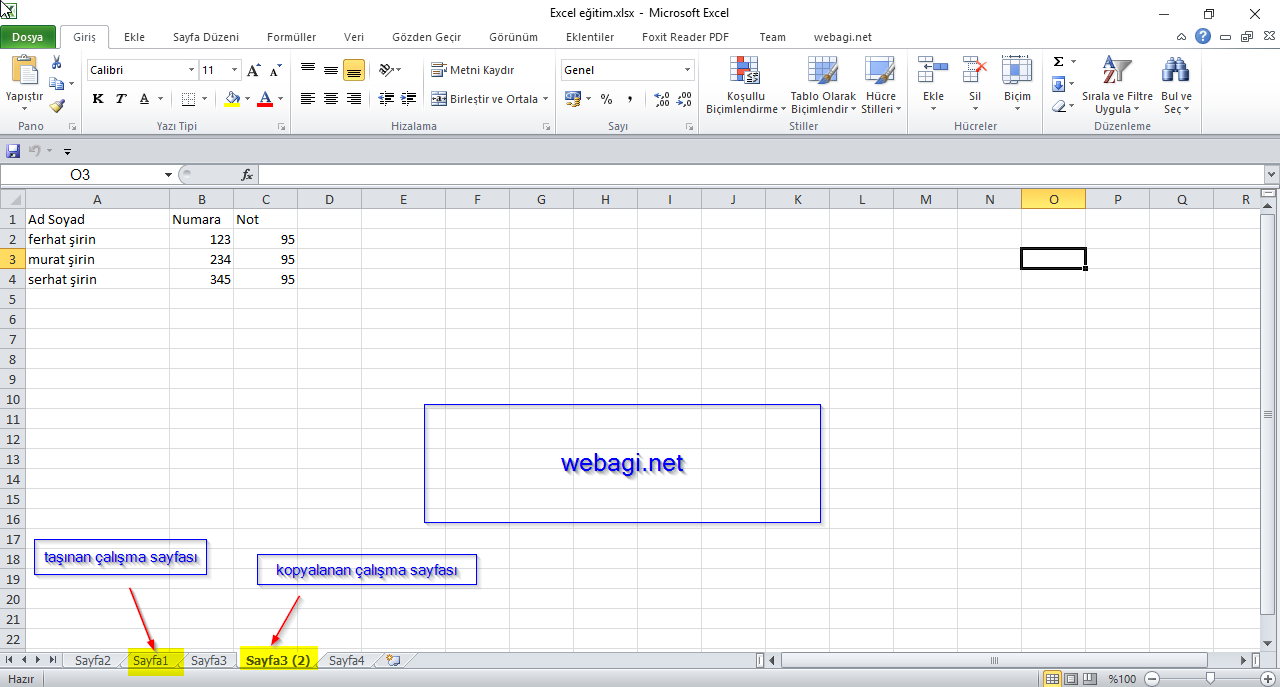





Yorumlar